PDF加密文件可以进行解除密码,你知道几种方法?
PDF文件怎么在线解除密码,PDF在线解除密码的步骤

PDF文件怎么在线解除密码,PDF在线解除密码的步骤PDF在线解除密码怎么进行操作,PDF添加的密码我们不想要了,就可以直接自线将密码解除,大家可能不知道PDF密码解除需要用到什么软件,怎么进行解除,下面小编就教会大家怎么进行PDF在线解除密码的操作步骤。
操作选用工具:迅捷PDF在线转换器
迅捷PDF在线转换器:/
操作说明:PDF文件在线解除原来的密码,直接在线添加文件就可以直接解除PDF文件的密码?
具体操作步骤:
1:在浏览器找到迅捷PDF在线转换器,点击进入到网站的首页。
2:在网站首页导航栏的位置找到文档处理,点击文档处理,就会看到PDF解除密码,密码解除页面。
3:点击选择文件,选择需要进行解除密码的文件,也可以直接将文件拖进该页面。
填写文件的密码。
4:点击开始处理,你需要进行解除密码的文件就会在处理的过程中,请耐心等待。
5:处理完成的文件就可以下载到自己的文件夹中了。
也支持在线预览。
PDF密码解除利用在线转换器进行的操作是不是很简单呢?你学会了吗?
迅捷PDF在线转换器/。
教你PDF解除密码的方法和步骤
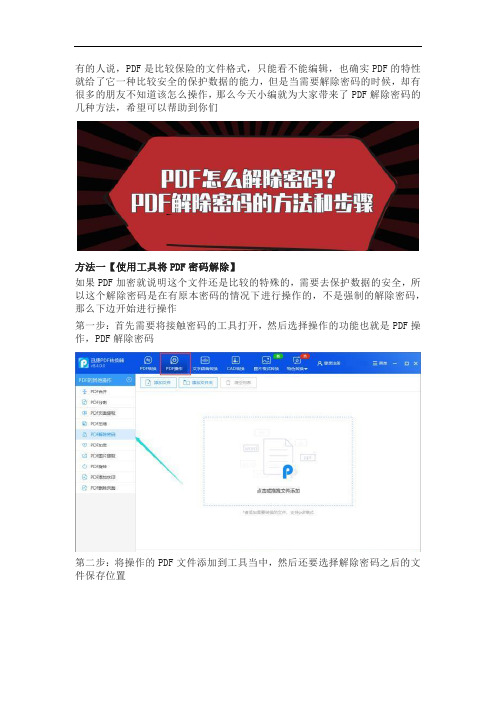
有的人说,PDF是比较保险的文件格式,只能看不能编辑,也确实PDF的特性就给了它一种比较安全的保护数据的能力,但是当需要解除密码的时候,却有很多的朋友不知道该怎么操作,那么今天小编就为大家带来了PDF解除密码的几种方法,希望可以帮助到你们
方法一【使用工具将PDF密码解除】
如果PDF加密就说明这个文件还是比较的特殊的,需要去保护数据的安全,所以这个解除密码是在有原本密码的情况下进行操作的,不是强制的解除密码,那么下边开始进行操作
第一步:首先需要将接触密码的工具打开,然后选择操作的功能也就是PDF操作,PDF解除密码
第二步:将操作的PDF文件添加到工具当中,然后还要选择解除密码之后的文件保存位置
第三步:点击开始之后,会弹出输入原文件密码的窗口,这个时候需要将密码输入,然后点击确定
第四步:确定之后,可以看到直接就开始解密密码的操作了,只需要等待转换进度条完成即可
第五步:稍作等待,等待转换进度条完成之后,说明PDF解除密码已经完成了
方法二【在线工具PDF接触密码】
在线的工具也是可以解除密码的,只是操作上和工具有所不同,那么请跟着小编一起来看一下吧
第一步:打开在线转换的网站,然后同样选择功能为PDF解除密码,位置可能不同
第二步:然后将文件点击添加到网页当中,只是这个添加的时候不能用拖拽了,添加之后输入原本文件的密码
第三步:因为是网页转换所以不需要设置保存的位置,直接点击开始转换即可,也有进度条可以参考的
第四步:完成之后可以看到网页当中有个下载的按钮,这个下载就是转换之后的文件直接下载到本地了
总结了两种将PDF解除密码的方法,无论是哪种都可以很好的完成,只是根据自己的选择哪个最适合自己才是最好的,那么今天的PDF解除密码的操作分享就到这里了。
pdf有密码怎么取消加密不妨试试这两种方法

pdf有密码怎么取消加密不妨试试这两种方法
咱们在一些公司上班,为了保护含有重要工作内容和数据的PDF 文件,会给PDF文件设置密码。
但是出门开会见客户的时候可能需要解开了,pdf有密码怎么取消加密?因为不解开会给后续的文件查看带来麻烦,进而影响整体的工作效率。
为了帮大家解决这类问题,我给大家带来了几种方法,有需要的话就快来参考或者收藏一下吧~ 一个是使用电脑WPS自带功能
相比很多小伙伴还不知道吧~,我们日常生活经常用WPS,还有取消加密的小技巧你可能不知道,没关系,我来教你哦
步骤一:将文件用WPS打开后,点击上方工具栏的【保护】,找到【密码加密】小功能,点击进入。
步骤二:会弹出一个新的界面,将勾选的密码取消勾选,点击【确认】,即可实现文件的取消加密。
另一个是使用【迅捷PDF转换器】
它也可以轻松实现对PDF文件的取消加密,而且操作起来可以自由确定页数,能够更大程度的满足你的需求。
步骤一:打开【迅捷PDF转换器】,在界面上方点击【PDF操作】,点击之后左边会出现一系列的相关小功能,找到【PDF解除密码】,开始选择文件。
步骤二:从本地选择文件,点击【打开】即可,也可以直接拖进虚线框内。
步骤三:点击【开始转换】,等待数秒即可完成!文件会自动保存在本地,很有利于直接查看。
以上就是把PDF怎么取消加密的两种方法了,非常实用,大家不妨体验一下~。
PDF文件怎么解密?只需这几步就能轻松搞定
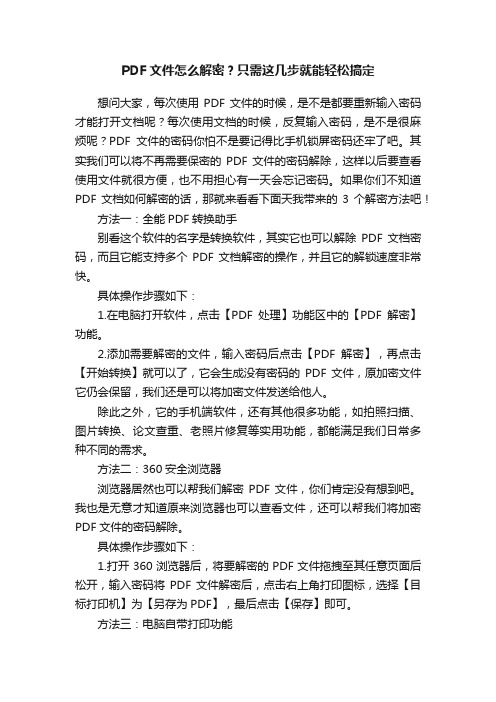
PDF文件怎么解密?只需这几步就能轻松搞定想问大家,每次使用PDF文件的时候,是不是都要重新输入密码才能打开文档呢?每次使用文档的时候,反复输入密码,是不是很麻烦呢?PDF文件的密码你怕不是要记得比手机锁屏密码还牢了吧。
其实我们可以将不再需要保密的PDF文件的密码解除,这样以后要查看使用文件就很方便,也不用担心有一天会忘记密码。
如果你们不知道PDF文档如何解密的话,那就来看看下面天我带来的3个解密方法吧!方法一:全能PDF转换助手别看这个软件的名字是转换软件,其实它也可以解除PDF文档密码,而且它能支持多个PDF文档解密的操作,并且它的解锁速度非常快。
具体操作步骤如下:1.在电脑打开软件,点击【PDF处理】功能区中的【PDF解密】功能。
2.添加需要解密的文件,输入密码后点击【PDF解密】,再点击【开始转换】就可以了,它会生成没有密码的PDF文件,原加密文件它仍会保留,我们还是可以将加密文件发送给他人。
除此之外,它的手机端软件,还有其他很多功能,如拍照扫描、图片转换、论文查重、老照片修复等实用功能,都能满足我们日常多种不同的需求。
方法二:360安全浏览器浏览器居然也可以帮我们解密PDF文件,你们肯定没有想到吧。
我也是无意才知道原来浏览器也可以查看文件,还可以帮我们将加密PDF文件的密码解除。
具体操作步骤如下:1.打开360浏览器后,将要解密的PDF文件拖拽至其任意页面后松开,输入密码将PDF文件解密后,点击右上角打印图标,选择【目标打印机】为【另存为PDF】,最后点击【保存】即可。
方法三:电脑自带打印功能电脑的打印功能,相信很多职场小伙伴都使用过吧。
他除了能打印文件外,也能帮助我们解除文件的密码。
不过,这个方法比较机械,不能支持批量文件解除的操作。
具体操作步骤如下:1. 将鼠标移动到需要解密的文件图标上,右击鼠标,然后选择【打印】功能,将密码输入后点击【确认密码】再保存文件了,我们就能得到没有密码的文件了。
如何破解加密PDF
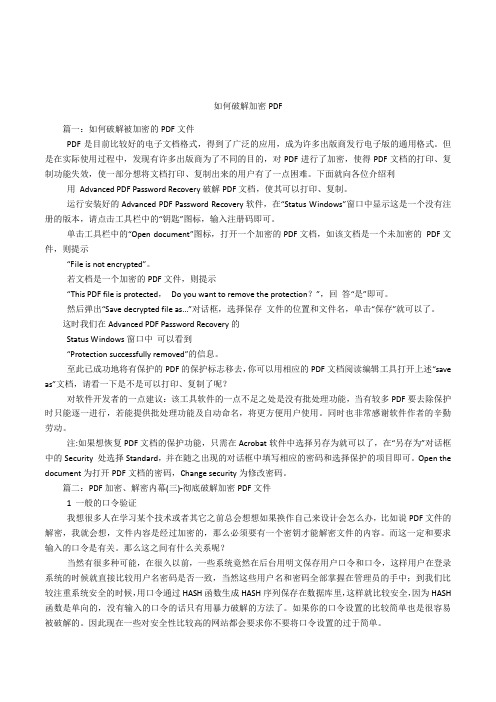
1一般的口令验证
我想很多人在学习某个技术或者其它之前总会想想如果换作自己来设计会怎么办,比如说PDF文件的解密,我就会想,文件内容是经过加密的,那么必须要有一个密钥才能解密文件的内容。而这一定和要求输入的口令是有关。那么这之间有什么关系呢?
当然有很多种可能,在很久以前,一些系统竟然在后台用明文保存用户口令和口令,这样用户在登录系统的时候就直接比较用户名密码是否一致,当然这些用户名和密码全部掌握在管理员的手中;到我们比较注重系统安全的时候,用口令通过HASH函数生成HASH序列保存在数据库里,这样就比较安全,因为HASH函数是单向的,没有输入的口令的话只有用暴力破解的方法了。如果你的口令设置的比较简单也是很容易被破解的。因此现在一些对安全性比较高的网站都会要求你不要将口令设置的过于简单。
3可能的破解方法
对加密的PDF文件进行破解我想是很多人最感兴趣的,那么在此也来讨论一下对口令加密的PDF文件是否可以被破解?有那些方法可以来破解口令加密的PDF文件?
对于第一个问题的答案是显而易见的,没有那种加密方法是绝对安全的,绝对不能被破解的,我们很多时候所说的不能破解是指破解的时间相当长,长到对你破解的内容没有意义的时候。下面我们来看看有哪几种常规的破解加密PDF文件的方法。
这时我们在Advanced PDF Password Recovery的
Status Windows窗口中可以看到
“Protection successfully removed”的信息。
至此已成功地将有保护的PDF的保护标志移去,你可以用相应的PDF文档阅读编辑工具打开上述“save as”文档,请看一下是不是可以打印、复制了呢?
对软件开发者的一点建议:该工具软件的一点不足之处是没有批处理功能,当有较多PDF要去除保护时只能逐一进行,若能提供批处理功能及自动命名,将更方便用户使用。同时也非常感谢软件作者的辛勤劳动。
(完整版)如何破解加密PDF
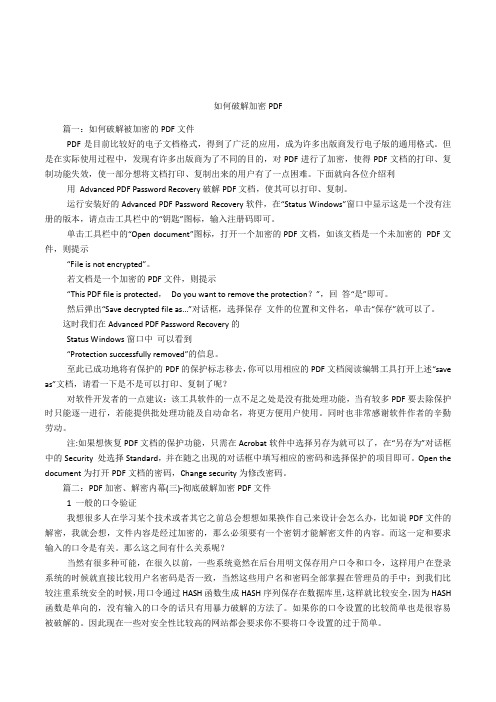
如何破解加密 PDF篇一:如何破解被加密的 PDF 文件 PDF 是目前比较好的电子文档格式,得到了广泛的应用,成为许多出版商发行电子版的通用格式。
但是在实际使用过程中,发现有许多出版商为了不同的目的,对 PDF 进行了加密,使得 PDF 文档的打印、复 制功能失效,使一部分想将文档打印、复制出来的用户有了一点困难。
下面就向各位介绍利用 Advanced PDF Password Recovery 破解 PDF 文档,使其可以打印、复制。
运行安装好的 Advanced PDF Password Recovery 软件,在“Status Windows”窗口中显示这是一个没有注 册的版本,请点击工具栏中的“钥匙”图标,输入注册码即可。
单击工具栏中的“Open document”图标,打开一个加密的 PDF 文档,如该文档是一个未加密的 PDF 文 件,则提示 “File is not encrypted”。
若文档是一个加密的 PDF 文件,则提示 “This PDF file is protected, Do you want to remove the protection?”,回 答“是”即可。
然后弹出“Save decrypted file as...”对话框,选择保存 文件的位置和文件名,单击“保存”就可以了。
这时我们在 Advanced PDF Password Recovery 的 Status Windows 窗口中 可以看到 “Protection successfully removed”的信息。
至此已成功地将有保护的 PDF 的保护标志移去,你可以用相应的 PDF 文档阅读编辑工具打开上述“save as”文档,请看一下是不是可以打印、复制了呢? 对软件开发者的一点建议:该工具软件的一点不足之处是没有批处理功能,当有较多 PDF 要去除保护 时只能逐一进行,若能提供批处理功能及自动命名,将更方便用户使用。
pdf加密文件怎么解密

Pdf加密文件怎么解密?小伙伴们常常会在网络上查找学习、工作资料,将需要的文件下载到自己的电脑当中进行使用。
可是一打开文件却发现,文件带有密码,无法看到其中的内容。
并且网上大部分的文件资料的格式都是pdf文件,因此想要解除密码就变得难上加难了。
今天小编就将跟大家说说如何解除pdf文件密码,帮助大家解决这个困惑。
1.之所以说解除pdf文件密码难上加难,是因为pdf文件本身编辑都无法操作,就更别说解除文件密码了。
因此想要解除pdf文件当中的密码,小伙伴们可在百度浏览器当中搜索关键词在线解除pdf文件密码,再点击进入到相关网页内。
2.接着鼠标点击页面内的【文档处理】选项,然后该选项下方就会出现多个具体功能选项,鼠标点击选中其中的【PDF密码解除】。
3.接下来会进入新页面中,鼠标点击页面中的【点击选择文件】把需要解密的pdf文件导入页面中。
然后在页面内下方还可选择是否公开解密后的pdf文件。
4.如果大家还有更多需要解密的pdf文件,小伙伴们可点击页面内的【继续添加】选项。
将这些文件再次添加到页面中,然后再点击右侧的【开始解密】选项。
5.整个解密的过程需要大家稍微耐心等待一会,在页面当页会告知大家解密所预计需要的时间为多少。
6.当页面中提醒大家解密操作已完成,鼠标点击文件缩略图下方的【预览】选项,查看文件是否成功解除密码。
然后再点击右下角的【立即下载】选项,把解密后的pdf文件保存到自己的电脑中即可。
7.如果小伙伴们感觉在线解除pdf文件密码的方法还是麻烦了点。
那么可在浏览器内搜索pdf转换器,接着给自己的电脑里安装个支持pdf解密操作的pdf转换器。
8.打开电脑中安装好的pdf转换器,鼠标点击选中转换器内左侧的【PDF其他操作】——【PDF解除密码】。
9.然后鼠标点击转换器内的【添加文件】选项,然后在弹出的窗口中找到要解密的pdf文件。
并双击该pdf文件,就能将它添加到转换器内。
10.接下来鼠标点击转换器界面内上方的【自定义】按钮,再左击右边的【浏览】选项。
如何取消pdf文件密码?这几种方法快速搞定
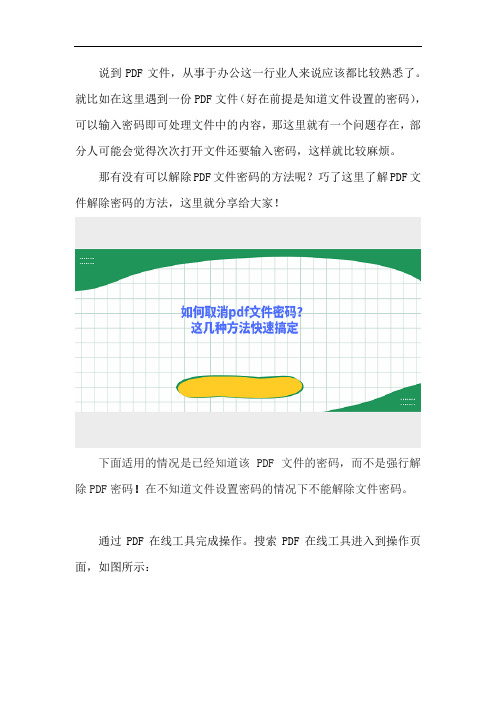
说到PDF文件,从事于办公这一行业人来说应该都比较熟悉了。
就比如在这里遇到一份PDF文件(好在前提是知道文件设置的密码),可以输入密码即可处理文件中的内容,那这里就有一个问题存在,部分人可能会觉得次次打开文件还要输入密码,这样就比较麻烦。
那有没有可以解除PDF文件密码的方法呢?巧了这里了解PDF文件解除密码的方法,这里就分享给大家!
下面适用的情况是已经知道该 PDF 文件的密码,而不是强行解除PDF密码!在不知道文件设置密码的情况下不能解除文件密码。
通过PDF在线工具完成操作。
搜索PDF在线工具进入到操作页面,如图所示:
选择到【文档处理】这里,就会看到PDF页码解除,点击继续完成下面的操作(要注意的是在线转换器2M以内的文件)。
可以使用到PDF编辑器来对PDF文件添加密码保护。
在该软件打开我们需要加密的PDF文件。
在软件上方的工具栏的“文件”中选择
“文档属性”。
在“文档属性”窗口,这时选择“安全密码”;
更改设置中选择是否“需要密码才能打开文档”以及“限制修改和打印文档。
需要密码来修改权限设置。
”,并输入两次密码即可完成PDF文件解除密码的操作。
处理的是PDF格式文件,使用到PDF转换共同也是可以的,进入到软件页面选择到PDF操作栏目,选择到PDF解除密码的操作;
直接将PDF文件直接拖拽到软件右侧的转换框中。
当然下方也有添加文件的字样进行PDF文件的添加;
完成PDF文件的添加之后,在页面下方选择【输出目录——浏览】设置保存路径;
通过点击【开始转换】按钮。
输入密码;看到状态栏的进度完成百分百就表示解除密码成功了。
有关如何破解PDF加密文件的教程
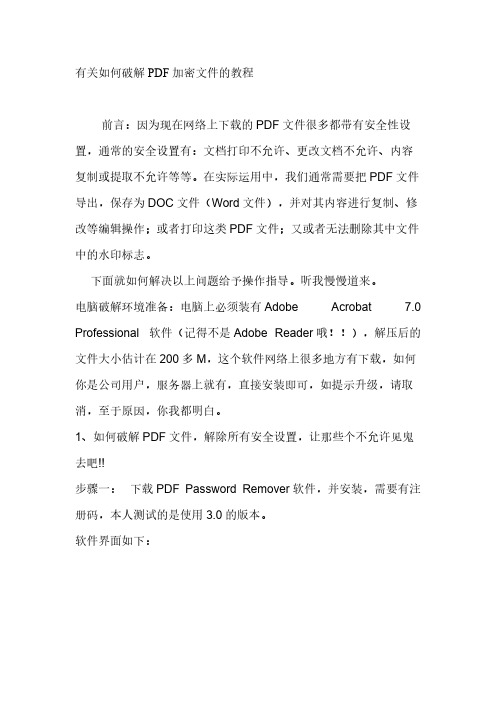
有关如何破解PDF加密文件的教程前言:因为现在网络上下载的PDF文件很多都带有安全性设置,通常的安全设置有:文档打印不允许、更改文档不允许、内容复制或提取不允许等等。
在实际运用中,我们通常需要把PDF文件导出,保存为DOC文件(Word文件),并对其内容进行复制、修改等编辑操作;或者打印这类PDF文件;又或者无法删除其中文件中的水印标志。
下面就如何解决以上问题给予操作指导。
听我慢慢道来。
电脑破解环境准备:电脑上必须装有Adobe Acrobat 7.0 Professional 软件(记得不是Adobe Reader哦!!),解压后的文件大小估计在200多M,这个软件网络上很多地方有下载,如何你是公司用户,服务器上就有,直接安装即可,如提示升级,请取消,至于原因,你我都明白。
1、如何破解PDF文件,解除所有安全设置,让那些个不允许见鬼去吧!!步骤一:下载PDF Password Remover软件,并安装,需要有注册码,本人测试的是使用3.0的版本。
软件界面如下:步骤二:通过PDF Password Remover软件将破除PDF文件安全密码;破解前,PDF文件的安全性,如图:破解过程,如图:破解后,PDF文件的安全性,如图:相信你看到这一步,已经让你兴奋不已了吧如果你的PDF文件,没有设置水印等问题,到这一步基本上就可以了,因为到这一步基本上可以满足你提取和打印的基本功能了。
2、如何去掉水印?现在很多的商业味道很浓的PDF文件,一般都喜欢设置水印,以此来标注版权或出处,如果结合了安全性设置,打印出来的文件也同时带有水印,这样严重影响了阅读,还无偿给别人打了广告,既然是这么“流氓”的行径,那我们没有理由不解决它,你说对不对?解除水印一般由两种方法:①删除法:优点:直接删除水印,简单且便于后期编辑和处理。
缺点:虽然PDF支持批量每页添加水印,但可惜的是,要删除水印,却要一页一页地删除。
网络上的朋友也有说到,删除了第一页的水印,就删除了所有的水印。
嘿,看这里,教你加密的PDF怎么解密

嘿,看这里,教你加密的PDF怎么解密
PDF是一种极具包容性的文件格式,虽说文件格式分为很多中,其优点各有不同,有的文件格式只能容纳特定格式的东西,其他格式加进去就先格格不入,出现乱码甚至无法添加。
PDF的不同处在于,它可以容纳集文字、链接、动态影音、静态图片同时存在,毫无违和。
所以,PDF成了现在文件格式中的“香饽饽”,很多人在日常工作中经常使用PDF文件格式,相对于其他文件格式,它更能生动具体的表达出你想表达想法,能使你的文件看起来更具丰富感。
在工作中,常常有些重要文件时需要加密,不能轻易让他人随便浏览的。
但是有时候会因为工作忙绿或其他原因忘记了原本给文件加的密码。
这应该是挺令人头疼的,特别这文件如果是急着要用的,那就真是“焦头烂额”了。
人在着急的时候很难回忆东西,就是锤破脑袋你也想不起来,重新弄又来不及,难道除了找“电脑大神”就没有其他方法了吗?
那自己搞定难不难,会不会是很“技术性”的操作?其实这完全可以自己搞定的事情,就算你只是个电脑“小白”,有个辅助软件,你就可以轻松搞定PDF解密这项看起来似乎不太简单的“大工程”了。
1.先下载一个迅捷PDF转换器,安装在电脑桌面上。
2.当界面显示为安装完成以后,点击“立即体验”进入到软件操作界面。
3.在界面上点击“PDF的其他操作”,选择“PDF解除密码”,再点击中间区域,添加要解密的文件。
4.在弹出来的小窗口上找到要解密文件所在的地方,点击“打开”。
5.点击“开始转换”,等状态条显示100%的时候文件就解密完成啦。
很简单吧?赶紧学起来,然后就可以进行操作啦!上面还有其他强大的功能,都是可以使用的,按照指示就可以进行炫酷的操作啦。
文档密码解除方法
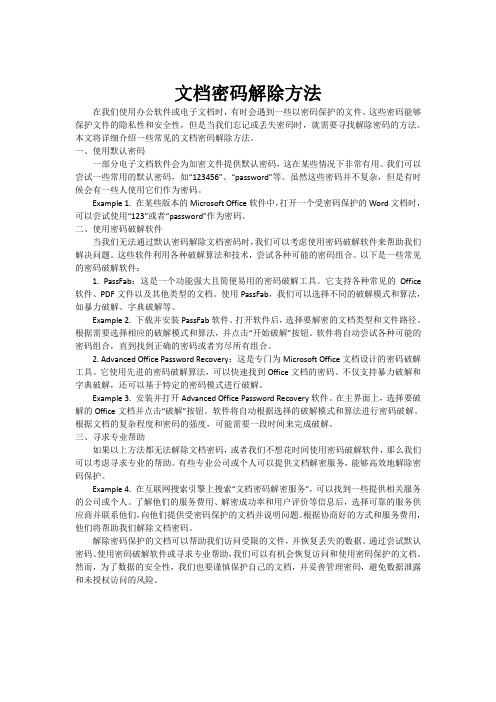
文档密码解除方法在我们使用办公软件或电子文档时,有时会遇到一些以密码保护的文件。
这些密码能够保护文件的隐私性和安全性,但是当我们忘记或丢失密码时,就需要寻找解除密码的方法。
本文将详细介绍一些常见的文档密码解除方法。
一、使用默认密码一部分电子文档软件会为加密文件提供默认密码,这在某些情况下非常有用。
我们可以尝试一些常用的默认密码,如“123456”、“password”等。
虽然这些密码并不复杂,但是有时候会有一些人使用它们作为密码。
Example 1. 在某些版本的Microsoft Office软件中,打开一个受密码保护的Word文档时,可以尝试使用“123”或者“password”作为密码。
二、使用密码破解软件当我们无法通过默认密码解除文档密码时,我们可以考虑使用密码破解软件来帮助我们解决问题。
这些软件利用各种破解算法和技术,尝试各种可能的密码组合。
以下是一些常见的密码破解软件:1. PassFab:这是一个功能强大且简便易用的密码破解工具。
它支持各种常见的Office 软件、PDF文件以及其他类型的文档。
使用PassFab,我们可以选择不同的破解模式和算法,如暴力破解、字典破解等。
Example 2. 下载并安装PassFab软件。
打开软件后,选择要解密的文档类型和文件路径。
根据需要选择相应的破解模式和算法,并点击“开始破解”按钮。
软件将自动尝试各种可能的密码组合,直到找到正确的密码或者穷尽所有组合。
2. Advanced Office Password Recovery:这是专门为Microsoft Office文档设计的密码破解工具。
它使用先进的密码破解算法,可以快速找到Office文档的密码。
不仅支持暴力破解和字典破解,还可以基于特定的密码模式进行破解。
Example 3. 安装并打开Advanced Office Password Recovery软件。
在主界面上,选择要破解的Office文档并点击“破解”按钮。
pdf去除权限密码的方法_概述及解释说明

pdf去除权限密码的方法概述及解释说明1. 引言1.1 概述PDF是一种通用的文件格式,被广泛应用于各种领域。
然而,有些PDF文档被设置了权限密码,这限制了用户对其内容的访问和修改。
为了解除这些权限密码的约束,我们需要探索去除权限密码的方法和技术。
1.2 文章结构本文将介绍如何去除PDF文档的权限密码,并提供不同方法的分析和比较。
首先,我们将深入理解权限密码的定义和作用,以及它们对PDF文档的影响。
然后,我们将详细介绍常见的PDF权限密码类型,并推荐相应的破解工具和软件。
接下来,我们将探讨使用转换工具进行解除权限密码操作的方法,并提供程序编写与脚本处理方法示例。
最后,我们将给出一些解决方案和注意事项说明,以确保合法使用、安全性和文件备份与保护。
1.3 目的本文旨在帮助读者理解和掌握去除PDF权限密码的必要技能。
通过详细介绍各种方法和工具,并提供相关注意事项与解决方案,读者可以更好地利用PDF文件资源,在遵循法律规定和保护个人隐私等方面做出明智的决策。
同时,本文也为相关领域的研究和开发人员提供了有益的参考和指导。
2. 权限密码的理解与作用2.1 权限密码的定义权限密码是一种用于保护PDF文档内容不被未授权访问或修改的一种安全措施。
它可以设置在PDF文件中,以确保只有拥有正确密码的人才能够打开、编辑、复制或打印该文件。
权限密码可以作为一个重要的安全机制,帮助保护敏感信息的安全性。
2.2 权限密码的用途权限密码主要有两个用途。
首先,它可以限制对PDF文档内容的访问权限。
通过设置一个用户密码,只有知道该密码的人才能够打开该PDF文档,其他人则无法进行查看操作。
这对于需要保密的文件非常重要,例如商业报告、行政文件等。
其次,权限密码还可以控制对PDF文档内容的操作权限。
通过设置一个打开密码或者修改权限密码,我们可以限制用户在打开或修改PDF文件时需要输入特定权限密码才能进行相关操作。
这样一来,即使某人已经成功打开了该文件,但如果没有相应的权限密码,则无法进行编辑、复制或者打印等操作。
加密PDF如何解密?两分钟教会你三种方法

加密PDF如何解密?两分钟教会你三种方法在日常学习工作中,大家经常都会收发PDF文件吧。
有时为了文件的保密性和安全性,还会给PDF文件加一层密码,可是加密后,每次都需要先输入密码才能查看文件或者是打印文件。
这对于一些使用频率比较高的PDF文件来说,操作上就有些麻烦了。
那PDF密码解密怎么做呢?下面为大家推荐了三种解密的方法。
方法一:使用全能PDF转换助手解密【操作简易度】★★★★☆该软件支持PDF格式与各种Office格式的互相转换,并且还能对PDF文件进行各种处理,比如PDF编辑、PDF解密、PDF合并等多种处理方式。
它的页面简洁、操作简单,新手小白上手也能轻松使用。
【解密步骤】步骤一:打开软件,在【PDF处理】下找到【PDF解密】。
步骤二:将相同密码的PDF文件全都导入后,输入密码并点击【PDF解密】。
步骤三:点击【开始转换】完成PDF解密操作。
【解密感受】1.可以同时解密多个相同密码的PDF文件,能够提高我们的解密效率。
2.它的解密是保留原加密文件,生成一份无密码的文件,如果需要传输文件给同事的话,就不用再进行加密的操作。
它在手机上也有相应的APP,没有电脑的时候,就可以使用APP 来进行PDF解密的操作。
并且APP还有拍图翻译、万物识别、视频转语音等多种实用的工具,感兴趣的小伙伴也可以自己探索。
方法二:使用WPS Office解密【操作简易度】★★★☆☆说到办公软件WPS,大家都挺了解的吧,应该都有用过它来编辑文稿、表格之类的吧。
那大家有注意到它也自带了PDF文件解密功能吗?【解密步骤】使用WPS输入密码打开PDF加密文件,在菜单栏选择【保护】下的【文档加密】,唤出加密窗口后,取消【设置打开密码】的勾选,就可以解除原文件的加密了。
【解密感受】1.一次只能解密一份PDF加密文件,效率有点低。
2.不会保留原加密文件,需要再进行文件加密的操作,有点繁琐。
方法三:使用Microsoft Edge解密【操作简易度】★★★☆☆大家看到这个方法,是不是都很好奇呢?一款浏览器是怎么能做到解密PDF文件的,一起来看看它的解密步骤吧。
PDF如何解密?这里分享三个解密方法
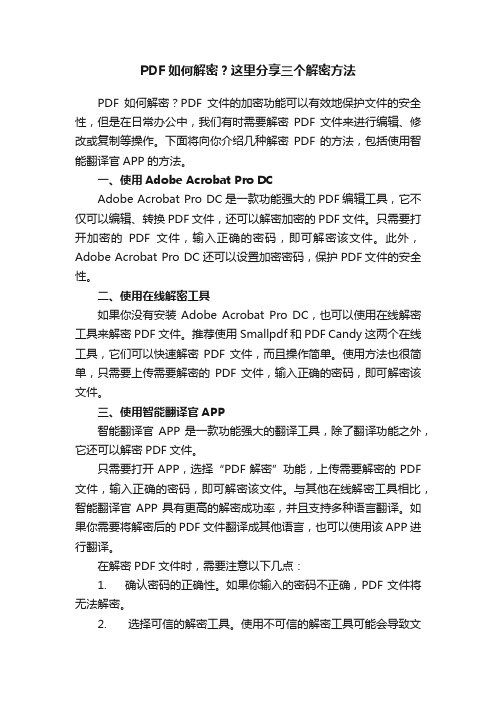
PDF如何解密?这里分享三个解密方法PDF如何解密?PDF文件的加密功能可以有效地保护文件的安全性,但是在日常办公中,我们有时需要解密PDF文件来进行编辑、修改或复制等操作。
下面将向你介绍几种解密PDF的方法,包括使用智能翻译官APP的方法。
一、使用Adobe Acrobat Pro DCAdobe Acrobat Pro DC是一款功能强大的PDF编辑工具,它不仅可以编辑、转换PDF文件,还可以解密加密的PDF文件。
只需要打开加密的PDF文件,输入正确的密码,即可解密该文件。
此外,Adobe Acrobat Pro DC还可以设置加密密码,保护PDF文件的安全性。
二、使用在线解密工具如果你没有安装Adobe Acrobat Pro DC,也可以使用在线解密工具来解密PDF文件。
推荐使用Smallpdf和PDF Candy这两个在线工具,它们可以快速解密PDF文件,而且操作简单。
使用方法也很简单,只需要上传需要解密的PDF文件,输入正确的密码,即可解密该文件。
三、使用智能翻译官APP智能翻译官APP是一款功能强大的翻译工具,除了翻译功能之外,它还可以解密PDF文件。
只需要打开APP,选择“PDF解密”功能,上传需要解密的PDF 文件,输入正确的密码,即可解密该文件。
与其他在线解密工具相比,智能翻译官APP具有更高的解密成功率,并且支持多种语言翻译。
如果你需要将解密后的PDF文件翻译成其他语言,也可以使用该APP进行翻译。
在解密PDF文件时,需要注意以下几点:1. 确认密码的正确性。
如果你输入的密码不正确,PDF文件将无法解密。
2. 选择可信的解密工具。
使用不可信的解密工具可能会导致文件泄漏或电脑感染病毒等问题。
3. 注意文件的安全性。
解密后的PDF文件可能会存在一定的安全风险,因此需要妥善保管和使用。
以上是几种解密PDF的方法,希望对你有所帮助。
在使用这些方法时,请注意保护文件的安全性,以免出现意外情况。
删除pdf密码的方法

删除pdf密码的方法全文共四篇示例,供读者参考第一篇示例:PDF文档通常用于存储重要的文件和信息,有时候我们会设置密码保护PDF文档,以确保文档的安全性。
但是有时候我们可能会忘记密码,或者需要分享给其他人而需要删除密码保护。
下面将介绍一些常用的方法来删除PDF文档的密码保护。
一、使用PDF文件在线解锁工具有许多在线解锁工具可以帮助您删除PDF文件的密码保护。
您只需要在搜索引擎中搜索“PDF密码解锁工具”即可找到许多免费的在线工具。
然后,您只需上传要解锁的PDF文件,跟随指示操作即可删除密码。
这些在线工具通常非常方便,无需安装任何软件,并且能够快速、简单地删除密码保护。
但是需要注意的是,在使用在线工具时要确保自己的文件安全,并且选择信誉良好的网站。
二、使用Adobe Acrobat软件Adobe Acrobat是一款功能强大的PDF编辑软件,也是许多人常用的工具之一。
如果您拥有Adobe Acrobat软件,可以很容易地删除PDF文件的密码保护。
只需打开PDF文档,输入密码后,选择“文件”-“属性”-“安全”-“密码保护设置”,然后输入正确的密码即可删除密码保护。
Adobe Acrobat的操作非常简单,而且能够满足更多对PDF文档进行编辑和处理的需求。
但是需要注意的是,Adobe Acrobat是收费软件,需要购买授权才能使用全部功能。
三、使用PDF密码解锁软件除了在线解锁工具和Adobe Acrobat,还有一些专门用于解锁PDF密码的软件可以帮助您删除密码保护。
这些软件通常有免费和付费两种版本,可以根据个人需求选择使用。
在选择PDF密码解锁软件时,要注意选择正规的软件,避免下载不安全的软件或病毒。
最好选择常用的软件,以确保能够顺利删除密码保护。
删除PDF文件的密码保护并不是难事,只需选择合适的方法即可快速完成。
无论是使用在线解锁工具、Adobe Acrobat还是PDF密码解锁软件,都能帮助您轻松删除密码保护,方便您的使用和分享。
pdf加密文件怎么去除密码?快速去除密码的方法
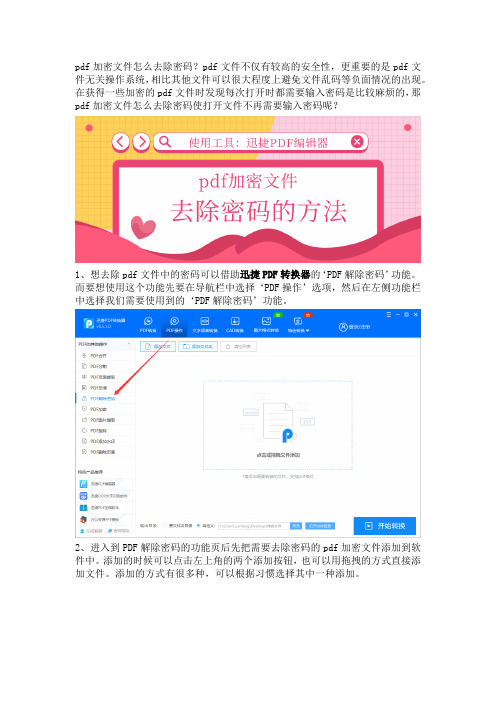
pdf加密文件怎么去除密码?pdf文件不仅有较高的安全性,更重要的是pdf文件无关操作系统,相比其他文件可以很大程度上避免文件乱码等负面情况的出现。
在获得一些加密的pdf文件时发现每次打开时都需要输入密码是比较麻烦的,那pdf加密文件怎么去除密码使打开文件不再需要输入密码呢?
1、想去除pdf文件中的密码可以借助迅捷PDF转换器的‘PDF解除密码’功能。
而要想使用这个功能先要在导航栏中选择‘PDF操作’选项,然后在左侧功能栏中选择我们需要使用到的‘PDF解除密码’功能。
2、进入到PDF解除密码的功能页后先把需要去除密码的pdf加密文件添加到软件中。
添加的时候可以点击左上角的两个添加按钮,也可以用拖拽的方式直接添加文件。
添加的方式有很多种,可以根据习惯选择其中一种添加。
3、添加好文件后可以在下方的‘输出目录’中设置文件解除密码后保存到电脑的目录(路径),为了便于查找去除密码后的文件通常可以把目录设置到‘电脑桌面’上。
4、设置好文件的输出目录后点击右下角的‘开始转换’按钮,此时会出现一个输入密码的框,然后把pdf文件正确的密码输入进去,接着点击‘确定’按钮就可以把pdf加密文件的密码去除了。
5、密码去除后到之前预设好的输出目录找到并打开pdf文件就可以了。
此时可以发现pdf文件打开后密码已经去除了。
以上就是pdf加密文件去除密码的方法,去除密码后的pdf文件再次打开后就可以不用输入密码。
在减少输入密码所花时间的同时还可以提高工作效率,希望以上快速去除密码的方法对你们有所帮助。
WPSOffice如何进行PDF文档加密和解密

WPSOffice如何进行PDF文档加密和解密随着数字化时代的到来,电子文档成为我们日常工作中不可或缺的一部分。
而对于一些重要的文档,我们可能希望进行保护以确保其安全性。
WPSOffice作为一款功能强大且广受欢迎的办公软件,提供了便捷的PDF文档加密和解密功能,能够有效保护我们的敏感信息。
本文将介绍WPSOffice如何进行PDF文档加密和解密,为您提供详细的步骤和操作指南。
1. PDF文档加密加密是将文档转化为一种特殊形式,只有掌握正确密码的人才能够解密并阅读文档。
使用WPSOffice进行PDF文档加密非常简单,只需按以下步骤操作:步骤一:打开WPSOffice软件,选择“文件”菜单中的“打开”选项,找到需要加密的PDF文档并打开。
步骤二:在弹出的PDF文档中选择工具栏上的“安全”选项,然后点击“加密”。
步骤三:在弹出的加密设置对话框中,可以设置打开密码和权限密码。
打开密码是指在打开文档时需要输入的密码,只有输入正确密码才能打开文档。
权限密码是指在对文档进行修改、打印或复制等操作时需要输入的密码。
步骤四:设置好密码后,点击“确定”按钮即可完成PDF文档的加密。
WPSOffice将自动保存加密后的文件,您可以选择保存的路径。
2. PDF文档解密如果您需要阅读或编辑已被加密的PDF文档,您可以使用WPSOffice进行解密。
以下是解密的详细步骤:步骤一:打开WPSOffice软件,选择“文件”菜单中的“打开”选项,找到已被加密的PDF文档并打开。
步骤二:在弹出的PDF文档中选择工具栏上的“安全”选项,然后点击“解密”。
步骤三:如果文档有打开密码,您需要输入正确密码才能解密文档。
步骤四:在解密成功后,您可以自由阅读、编辑和保存PDF文档。
需要注意的是,解密操作需要正确的密码才能成功,务必确保密码的准确性。
总结:通过WPSOffice的PDF文档加密和解密功能,我们可以轻松保护和解除保护敏感信息的PDF文档。
一文教你解除PDF文件密码

一文教你解除PDF文件密码
自从小编的室友学会了给文档加密之后,玩兴大起的她给电脑里所有的PDF文件都加了密,美其名曰:防患未然。
小编本以为此事也就此翻篇,没想到这才没两天,室友就闹腾着让我叫她解除密码的方法,按她的话说就是每次打开都要输入密码实在太麻烦了,重要的文件这样也就算了,现在所有文件每次访问都要密码烦死了。
小编没好气地反驳她说那还不是她自己胡乱加密。
后来,禁不住她软磨硬泡各种零食服务诱惑地小编终于给她想了一个简单三步操作即可解除PDF文件密码的办法。
因为效果还不错,今天在这里一道分享给大家,下面一起来看看吧!
第一步,如图,PDF文档是加了密的,每次打开都需要输入密码,点击“PDF其它相关操作”-“PDF接触密码”
第二步,选择完功能后,我们将加了密的PDF文档拖至虚线框处或者直接点击添加文件按钮将其添加进来。
第三步,添加进来后会弹出一个输入密码的小窗口,输入后点击确定。
第四步,点击自定义按钮后打开文件夹图标,在弹出的窗口处设置接触密码后ppt文档的储存位置。
第五步,点击开始转换,待转换状态为100并弹出提示窗口即表示转换完成,点击确定后打开文件夹,我们可以看到解除密码后的ppt文档打开不需要密码了。
- 1、下载文档前请自行甄别文档内容的完整性,平台不提供额外的编辑、内容补充、找答案等附加服务。
- 2、"仅部分预览"的文档,不可在线预览部分如存在完整性等问题,可反馈申请退款(可完整预览的文档不适用该条件!)。
- 3、如文档侵犯您的权益,请联系客服反馈,我们会尽快为您处理(人工客服工作时间:9:00-18:30)。
PDF加密文件可以进行解除密码,你知道几种方法?
在我们使用PDF格式的时候,为了保密性我们会选择给PDF文档设置密码,以防重要文档泄露。
那么PDF一旦加上密码后,每次点击打开就需要输入一遍密码,这时候就特别想要解除密码了。
不仅如此,有时,从网上下载的PDF格式文件版权方为了知识版权的保护会对其进行一定程度的加密处理,这直接就影响了我们对文档的编辑打印等操作。
这时,我们也是需要通过消除PDF密码,来实现我们的目的。
那么如何对加密的PDF文档进行解除密码呢?该如何消除PDF密码?
PDF格式的文件与其他格式不一样,设置密码与消除密码的方式不一样。
下面我就教大家怎么对加密的PDF文件解密,以下是具体的操作方法,希望能帮到大家。
1、闪电PDF转换器直接在官方网站上就可以免费下载,还没有下载的用户请先下载后安装在电脑上,然后看以下步骤。
2、双击打开软件,可以看到主界面上显示的四大功能选项,每一个选项下都有相应的转换功能,用户可以根据自己的需要选择功能选项。
3、选择“PDF的其他操作”选项,然后点击“PDF解除密码”转换功能。
4、接下来添加PDF文件,点击“添加文件”按钮。
5、文件添加成功后,我们要给转换成后的文件设置一个存储路径,然后点击“开始转换”。
6、接下来输入密码。
7、转换过程中,需要耐心等候,转换成功后即可直接打开文档进行预览。
